本篇文章主要介紹了shell腳本運行java程式jar的方法,小編覺得挺不錯的,現在分享給大家,也給大家做個參考。一起跟著小編過來看看吧
在UBuntu上部署專案的時候,我們往往透過一段shell來啟動程序,甚至是透過crontab定時任務來定時的呼叫java程序,但是很奇怪的一個問題就是,例如我寫了一個如下的shell腳本:
#!/bin/sh export mypath=/root/project/wishnomal java -Xmx3000m -Xms3000m -server -d64 -Dfile.encoding=UTF-8 -Dfetch.threads=300 -classpath $mypath/:$mypath/wish2-assembly-1.0.0.jar newstandard.CrawlerNewStandard $* echo "END"
手動命令列運行該腳本的時候,可以正常運行java程序,但是使用crontab定時任務,貌似就不起效果了
分析可能原因:
1)是否目前使用者對此shell腳本沒有可執行權限,透過ls -lrt /apps/service/mtk/checking/run. sh查看腳本是有可執行,但有執行權限呀-rwxr-xr-x
2)既然單獨執行腳本沒問題,那會不會是定時的問題呢?於是寫了一個簡單的輸出的shell腳本通過定時也是沒問題的。說明還是腳本的問題。
後來上網查了一下,想到可能是腳本中環境變數的原因,因為透過crontab運行腳本,是以root用戶,而不是當前用戶,於是cat /etc/profile查看環境變量,然後修改腳本如下:
分析可能原因:
1)是否目前使用者對此shell腳本沒有可執行權限,透過ls -lrt /apps/service/mtk/checking/run.sh查看腳本是有可執行,但有執行權限呀-rwxr-xr-x
2)既然單獨執行腳本沒問題,那會不會是定時的問題呢?於是寫了一個簡單的輸出的shell腳本通過定時也是沒問題的。說明還是腳本的問題。
後來上網查了一下,想到可能是腳本中環境變數的原因,因為透過crontab運行腳本,是以root用戶,而不是當前用戶,於是cat /etc/profile查看環境變量,然後修改腳本如下:
#!/bin/sh export mypath=/root/project/wishnomal export JAVA_HOME=/root/lib/jdk1.7.0_72 PATH=$PATH:$JAVA_HOME/bin java -Xmx3000m -Xms3000m -server -d64 -Dfile.encoding=UTF-8 -Dfetch.threads=300 -classpath $mypath/:$mypath/wish2-assembly-1.0.0.jar newstandard.CrawlerNewStandard $* echo "END"
export顯示匯出為使用者環境變數的環境變數
這樣crontab計畫任務就正常了。
修改參考:
#!/bin/sh # ----------------------------------------------------------------------------- # Start script for the CMGP BOSSCONTROL # # $Id: run_bosscontrol.sh,v 1.0 2007/11/06 Exp $ # ----------------------------------------------------------------------------- #指定字符集 LANG=zh_CN.GBK export LANG RUN_HOME=. CLASSPATH=$CLASSPATH:$RUN_HOME/lib/checking.jar CLASSPATH=$CLASSPATH:$RUN_HOME/lib/ojdbc14.jar CLASSPATH=$CLASSPATH:$RUN_HOME/lib/commons-dbutils-1.1.jar CLASSPATH=$CLASSPATH:$RUN_HOME/lib/log4j-1.2.14.jar CLASSPATH=$CLASSPATH:$RUN_HOME/lib/dom4j-1.6.jar export CLASSPATH java com.**.checking.Checking_Start >> log.out &
手動命令列運行該腳本的時候,可以正常運行java程序,但是使用crontab定時任務,似乎就不起效果了,很是鬱悶哪,查原因哪,分析可能原因:
1)是否目前使用者對此shell腳本沒有可執行權限,透過ls -lrt /apps/service/mtk/checking/run .sh檢視腳本是有可執行,但是有執行權限呀-rwxr-xr-x
2)既然單獨執行腳本沒問題,那會不會是定時的問題呢?於是寫了一個簡單的輸出的shell腳本通過定時也是沒問題的。說明還是腳本的問題。
後來上網查了一下,想到可能是腳本中環境變數的原因,因為透過crontab運行腳本,是以root用戶,而不是當前用戶,於是cat /etc/profile查看環境變量,然後修改腳本如下:
#!/bin/sh # ----------------------------------------------------------------------------- # Start script for the CMGP BOSSCONTROL # # $Id: run_bosscontrol.sh,v 1.0 2007/11/06 Exp $ # ----------------------------------------------------------------------------- export PATH=/apps/usr/java/jdk1.5/bin:$PATH export JAVA_HOME=/apps/usr/java/jdk1.5 export JRE_HOME=/apps/usr/java/jdk1.5/jre export CLASSPATH=/apps/usr/java/jdk1.5/lib:/apps/usr/java/jdk1.5/jre/lib:$CLASSPATH RUN_HOME=/apps/service/checking CLASSPATH=$CLASSPATH$RUN_HOME/lib/checking.jar CLASSPATH=$CLASSPATH:$RUN_HOME/lib/ojdbc14.jar CLASSPATH=$CLASSPATH:$RUN_HOME/lib/commons-dbutils-1.1.jar CLASSPATH=$CLASSPATH:$RUN_HOME/lib/log4j-1.2.14.jar CLASSPATH=$CLASSPATH:$RUN_HOME/lib/dom4j-1.6.jar export CLASSPATH=$CLASSPATH java com.**.checking.Checking_Start >> log.out &
export顯示導出為使用者環境變數的環境變數
以上這種jar套件是透過eclipse工具export匯出,不包含MANIFEST.MF文件,如果使用打包工具Ant,我們可以在打包預設的build.xml檔案中設定Class-Path
將第三方jar套件加入manifest.mf檔案中,且指定程式主類別
在build.xml中加入以下內容:
<!-- create a property containing all .jar files, prefix lib/, and seperated with a space -->
<pathconvert property="libs.project" pathsep=" ">
<mapper>
<chainedmapper>
<!-- remove absolute path -->
<flattenmapper />
<!-- add lib/ prefix -->
<globmapper from="*" to="lib/*" />
</chainedmapper>
</mapper>
<path>
<!-- lib.home contains all jar files, in several subdirectories -->
<fileset dir="${lib.dir}">
<include name="**/*.jar" />
</fileset>
</path>
</pathconvert>另外,在create manifest檔時,加上:
<!-- 这样就可以将第三方jar包加入 -->
<attribute name="Class-Path" value="${libs.project}" />
<!-- 程序运行的主类 -->
<attribute name="Main-Class" value="com.**.checking.Checking_Start " />這樣運行ant,打成的jar套件中MANIFEST.MF中內容如下:
Manifest-Version: 1.0 Ant-Version: Apache Ant 1.7.0 Created-By: 1.5.0_09-b01 (Sun Microsystems Inc.) Implementation-Title: fee task Implementation-Version: 1.0 Implementation-Vendor: Aspire Main-Class: com.aspire.cmgp.flowcontrol.server.FlowControlServer Class-Path: lib/cmgp-util-1.0.1.jar lib/commons-codec-1.3.jar lib/comm ons-collections.jar lib/commons-dbcp-1.2.1.jar lib/commons-httpclient .jar lib/commons-logging.jar lib/commons-pool-1.2.jar lib/dom4j.jar l ib/log4j.jar lib/ojdbc14.jar
這樣在shell腳本中就不需要指定程式所需的jar包了,也就不存在環境變數設定的惱人問題。比較正規的也是這麼操作的。
這樣在shell中就直接執行jar套件就行了:java -jar 主程式.jar -Xmx1024m -Xms1024m -Xmn512m,
#!/bin/bash後追加
source /etc/profile
source ~/.bash_profile
測試下。 。
#! /bin/sh
export JAVA_HOME=/usr/java/jdk1.6.0_18
export CLASSPATH=.:${JAVA_HOME}/lib/dt.jar:${JAVA_HOME}/lib/tools.jar
for i in lib/*.jar;
do CLASSPATH=$i:${CLASSPATH}
done
export CLASSPATH=.:${CLASSPATH}java -cp ${CLASSPATH} main方法所在套件名稱.main方法所在的類別名稱
以上是shell腳本實作運行Java程式jar的方法的詳細內容。更多資訊請關注PHP中文網其他相關文章!
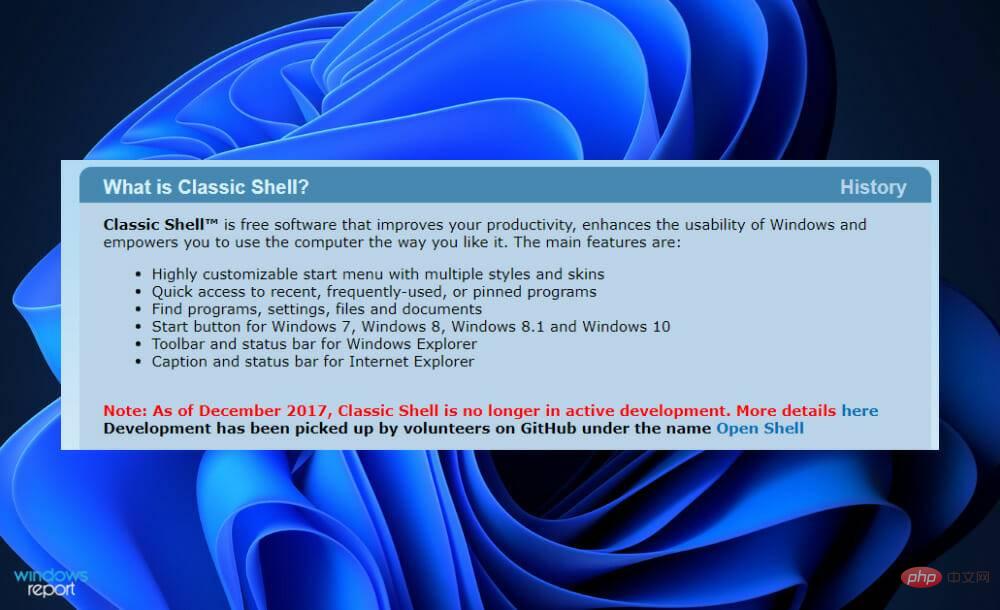 如何在 Windows 11 上安装经典 Shell?Apr 21, 2023 pm 09:13 PM
如何在 Windows 11 上安装经典 Shell?Apr 21, 2023 pm 09:13 PM<p>定制您的操作系统是让您的日常生活更加愉快的绝佳方式。您可以更改用户界面、应用自定义主题、添加小部件等等。因此,我们今天将向您展示如何在Windows11上安装ClassicShell。</p><p>该程序已经存在了很长时间,并允许您修改操作系统。志愿者现在已经开始运营该组织,该组织于2017年解散。新项目名为OpenShell,目前在Github上可供感兴趣的人使用。</p>&a
![Explorer.exe 在系统启动时不启动 [修复]](https://img.php.cn/upload/article/000/887/227/168575230155539.png) Explorer.exe 在系统启动时不启动 [修复]Jun 03, 2023 am 08:31 AM
Explorer.exe 在系统启动时不启动 [修复]Jun 03, 2023 am 08:31 AM如今,许多Windows用户开始遇到严重的Windows系统问题。问题是系统加载后Explorer.exe无法启动,用户无法打开文件或文件夹。虽然,Windows用户在某些情况下可以使用命令提示符手动打开Windows资源管理器,并且每次系统重新启动或系统启动后都必须这样做。这可能是有问题的,并且是由于下面提到的以下因素造成的。损坏的系统文件。启用快速启动设置。过时或有问题的显示驱动程序。对系统中的某些服务进行了更改。修改后的注册表文件。请记住以上所有因素,我们提出了一些肯定会对用户有所帮助
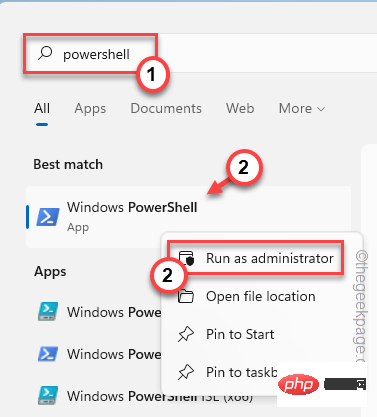 PowerShell 部署失败并出现 HRESULT 0x80073D02 问题修复May 10, 2023 am 11:02 AM
PowerShell 部署失败并出现 HRESULT 0x80073D02 问题修复May 10, 2023 am 11:02 AM您在运行脚本时是否看到此错误消息“Add-AppxPackage:部署失败,HRESULT:0x80073D02,无法安装该包,因为它修改的资源当前正在使用中。PowerShell中出现错误0x80073D02…”?如错误消息所述,当用户在前一个进程运行时尝试重新注册一个或所有WindowsShellExperienceHost应用程序时,确实会发生这种情况。我们已经获得了一些简单的解决方案来快速解决这个问题。修复1–终止体验主机进程您必须在执行powershell命令之前结束
 Linux快速删除文件末尾行的操作步骤Mar 01, 2024 pm 09:36 PM
Linux快速删除文件末尾行的操作步骤Mar 01, 2024 pm 09:36 PMLinux系统下在处理文件时,有时候需要删除文件末尾的行。这种操作在实际应用中很常见,可以通过一些简单的命令来实现。本文将介绍在Linux系统中快速删除文件末尾行的操作步骤,同时提供具体的代码示例。步骤一:查看文件末尾行在进行删除操作之前,首先需要确认文件的末尾行是哪一行。可以使用tail命令来查看文件的末尾行,具体命令如下:tail-n1filena
 在 Windows 上运行 shell 脚本文件的不同方法Apr 13, 2023 am 11:58 AM
在 Windows 上运行 shell 脚本文件的不同方法Apr 13, 2023 am 11:58 AM适用于 Linux 的 Windows 子系统第一种选择是使用适用于 Linux 或 WSL 的 Windows 子系统,这是一个兼容层,用于在 Windows 系统上本地运行 Linux 二进制可执行文件。它适用于大多数场景,允许您在 Windows 11/10 中运行 shell 脚本。WSL 不会自动可用,因此您必须通过 Windows 设备的开发人员设置启用它。您可以通过转到设置 > 更新和安全 > 对于开发人员来完成。切换到开发人员模式并通过选择是确认提示。接下来,查找 W
 以下是 Open Shell Windows 11 无法正常工作问题的修复Apr 14, 2023 pm 02:07 PM
以下是 Open Shell Windows 11 无法正常工作问题的修复Apr 14, 2023 pm 02:07 PM无法在Windows 11上运行的 Open shell 并不是一个新问题,并且自从这个新操作系统问世以来一直困扰着用户。Open-Shell Windows 11 不工作问题的原因并不具体。它可能是由程序中的意外错误、病毒或恶意软件的存在或损坏的系统文件引起的。对于那些不知道的人,Open-Shell 是 2017 年停产的 Classic Shell 的替代品。您可以查看我们的教程,了解如何在 Windows 11 上安装 Classic Shell。如何替换 Windows 11 的开始菜
 超硬核!11个非常实用的 Python 和 Shell 拿来就用脚本实例!Apr 12, 2023 pm 01:52 PM
超硬核!11个非常实用的 Python 和 Shell 拿来就用脚本实例!Apr 12, 2023 pm 01:52 PMPython 脚本部分实例:企业微信告警、FTP 客户端、SSH 客户端、Saltstack 客户端、vCenter 客户端、获取域名 ssl 证书过期时间、发送今天的天气预报以及未来的天气趋势图;Shell 脚本部分实例:SVN 完整备份、Zabbix 监控用户密码过期、构建本地 YUM 以及上篇文章中有读者的需求(负载高时,查出占用比较高的进程脚本并存储或推送通知);篇幅有些长,还请大家耐心翻到文末,毕竟有彩蛋。Python 脚本部分企业微信告警此脚本通过企业微信应用,进行微信告警,可用于
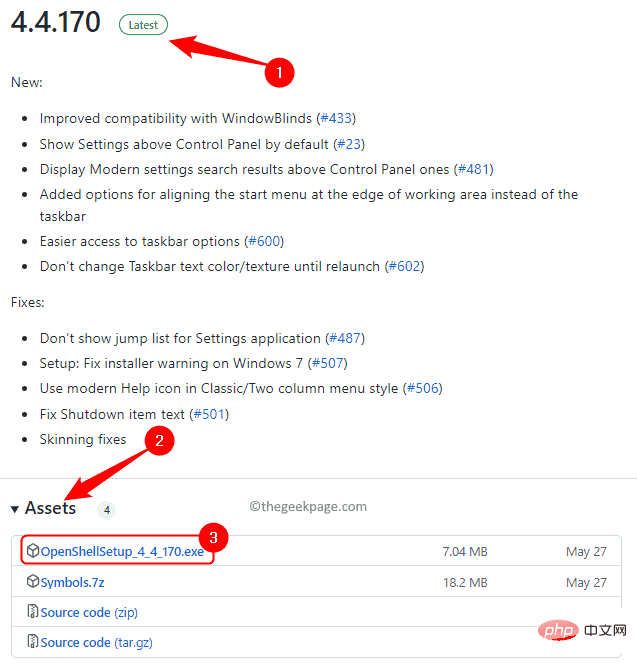 如何安装 Open Shell 以恢复 Windows 11 上的经典开始菜单Apr 18, 2023 pm 10:10 PM
如何安装 Open Shell 以恢复 Windows 11 上的经典开始菜单Apr 18, 2023 pm 10:10 PMOpenShell是一个免费的软件实用程序,可用于自定义Windows11开始菜单,使其类似于经典风格的菜单或Windows7样式的菜单。以前版本的Windows上的开始菜单为用户提供了一种浏览其系统内容的简单方法。基本上,OpenShell是ClassicShell的替代品,它提供了不同的用户界面元素,有助于从以前的Windows版本获取后一个版本的功能。一旦ClassicShell的开发在2017年停止,它就由GitHub志愿者以OpenShell的名义维护和开发。它与Win


熱AI工具

Undresser.AI Undress
人工智慧驅動的應用程序,用於創建逼真的裸體照片

AI Clothes Remover
用於從照片中去除衣服的線上人工智慧工具。

Undress AI Tool
免費脫衣圖片

Clothoff.io
AI脫衣器

AI Hentai Generator
免費產生 AI 無盡。

熱門文章

熱工具

SAP NetWeaver Server Adapter for Eclipse
將Eclipse與SAP NetWeaver應用伺服器整合。

Dreamweaver CS6
視覺化網頁開發工具

Safe Exam Browser
Safe Exam Browser是一個安全的瀏覽器環境,安全地進行線上考試。該軟體將任何電腦變成一個安全的工作站。它控制對任何實用工具的訪問,並防止學生使用未經授權的資源。

WebStorm Mac版
好用的JavaScript開發工具

SecLists
SecLists是最終安全測試人員的伙伴。它是一個包含各種類型清單的集合,這些清單在安全評估過程中經常使用,而且都在一個地方。 SecLists透過方便地提供安全測試人員可能需要的所有列表,幫助提高安全測試的效率和生產力。清單類型包括使用者名稱、密碼、URL、模糊測試有效載荷、敏感資料模式、Web shell等等。測試人員只需將此儲存庫拉到新的測試機上,他就可以存取所需的每種類型的清單。





